iOS 18 har spennende nye tilpasningsfunksjoner for startskjermen din, slik at du kan endre fargene på appikonene og widgetene dine. Følg denne enkle trinn-for-trinn-guiden for å skreddersy iPhone-utseendet til din smak.
Slik får du tilgang til tilpasningsmenyen
- Naviger til iPhone-startskjermen.
- Trykk og hold på et tomt område på skjermen til appikonene begynner å vippe.
- Trykk på «Rediger»-knappen øverst på skjermen.
- Velg «Tilpass» fra alternativene som vises.
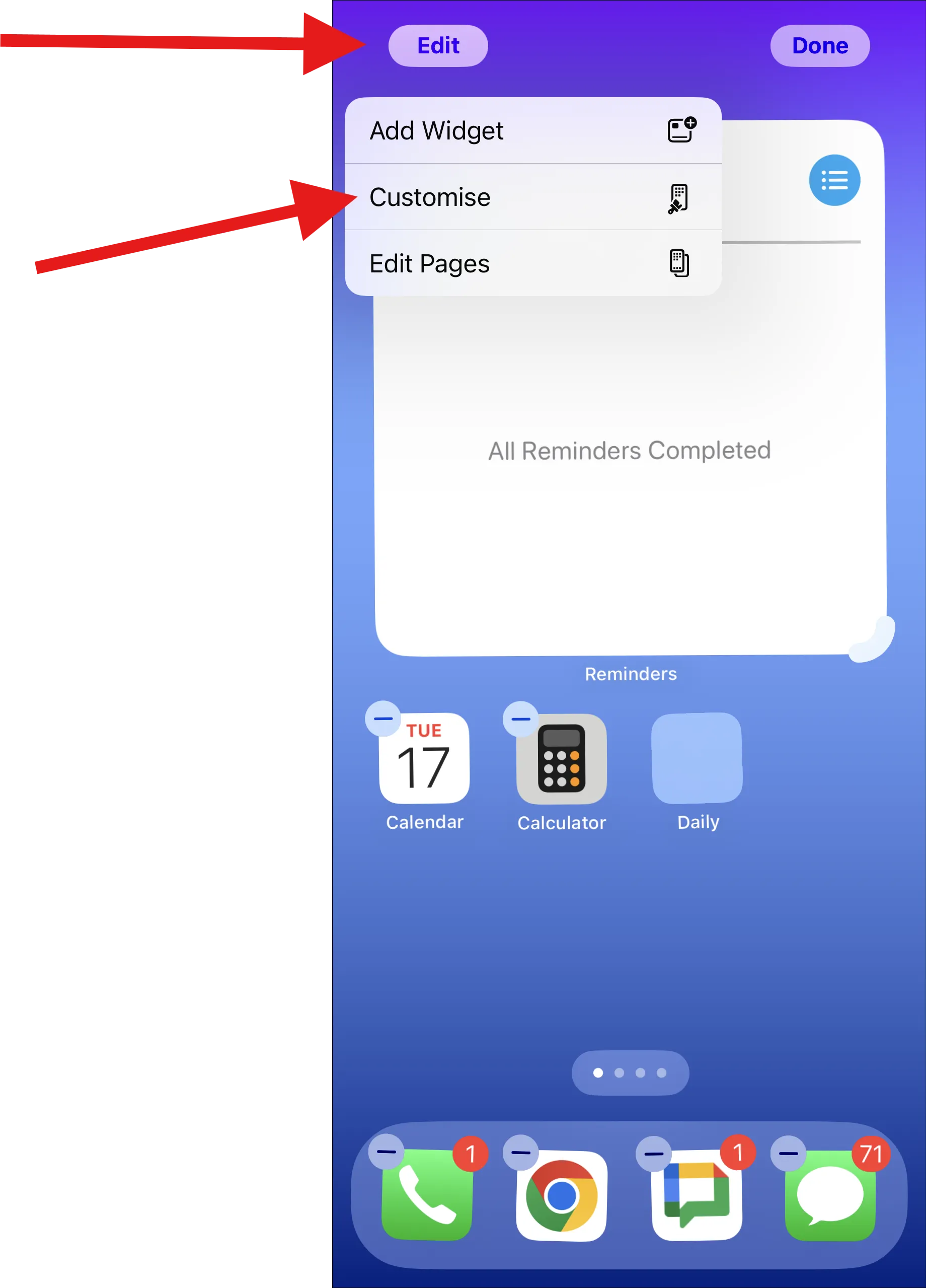
Hvordan endre ikonfarge
Bruke fargetonefunksjonen
- I Tilpass-menyen velger du «Tinted».
- Bruk fargeglidebryteren for å velge din foretrukne fargetone.
- Juster metningsglidebryteren for å kontrollere fargens livlighet.
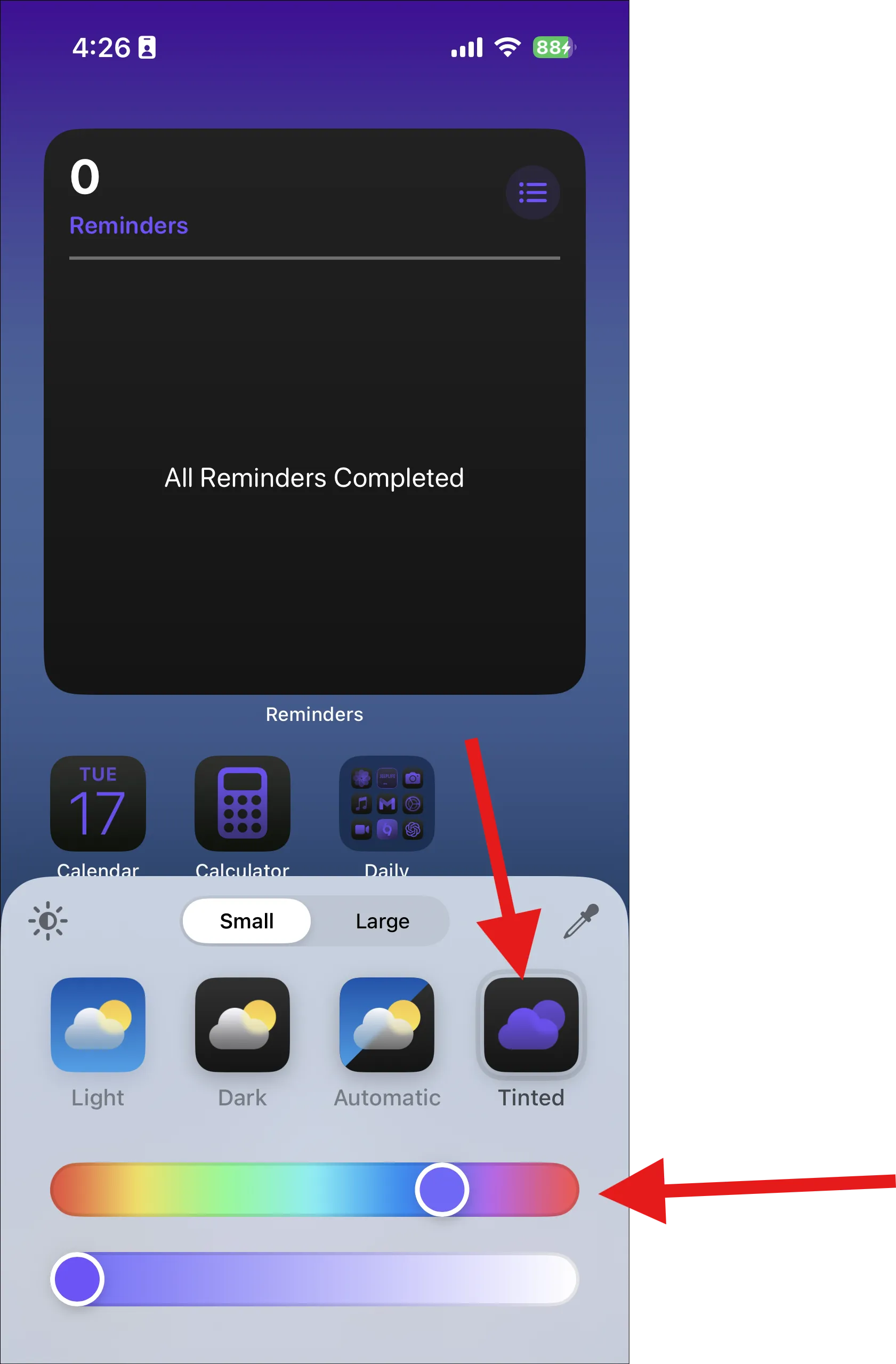
- For et mer nøyaktig fargevalg, trykk på pipetteikonet.
- Trykk på et hvilket som helst område av bakgrunnen for å prøve den fargen for appikonene dine.
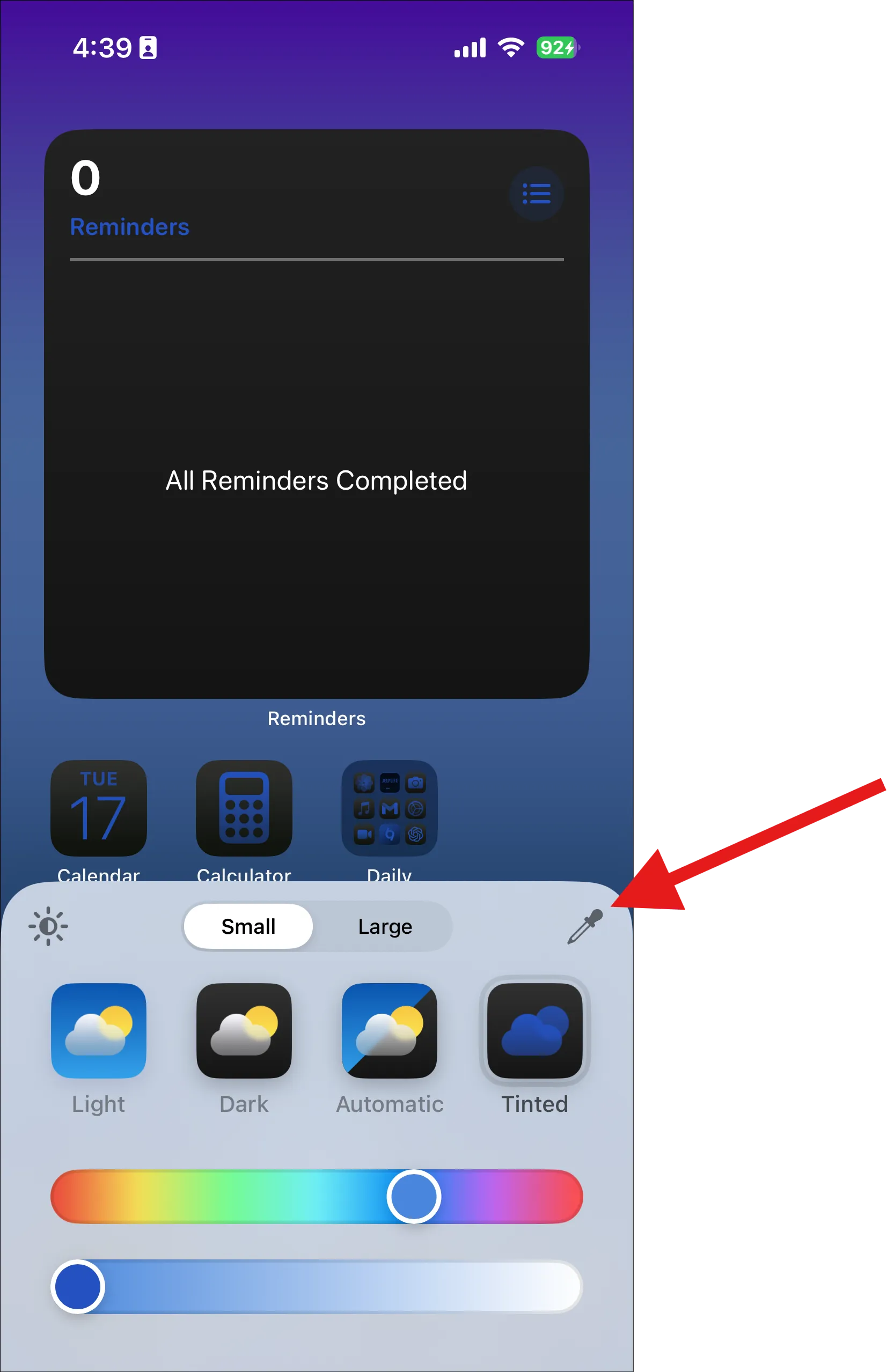
- For å fullføre endringene, sveip ganske enkelt ned på tilpasningsmenyen. Din iPhone vil gå tilbake til startskjermen med de nye endringene lagret.
Alternativer for mørk og lys modus
I Tilpass-menyen kan du velge mellom:
- «Mørk» for et mørkere utseende av ikoner.
- «Lys» for et lysere utseende av ikoner.
- «Automatisk» for å bytte mellom mørk og lys modus avhengig av iPhone-innstillingene.
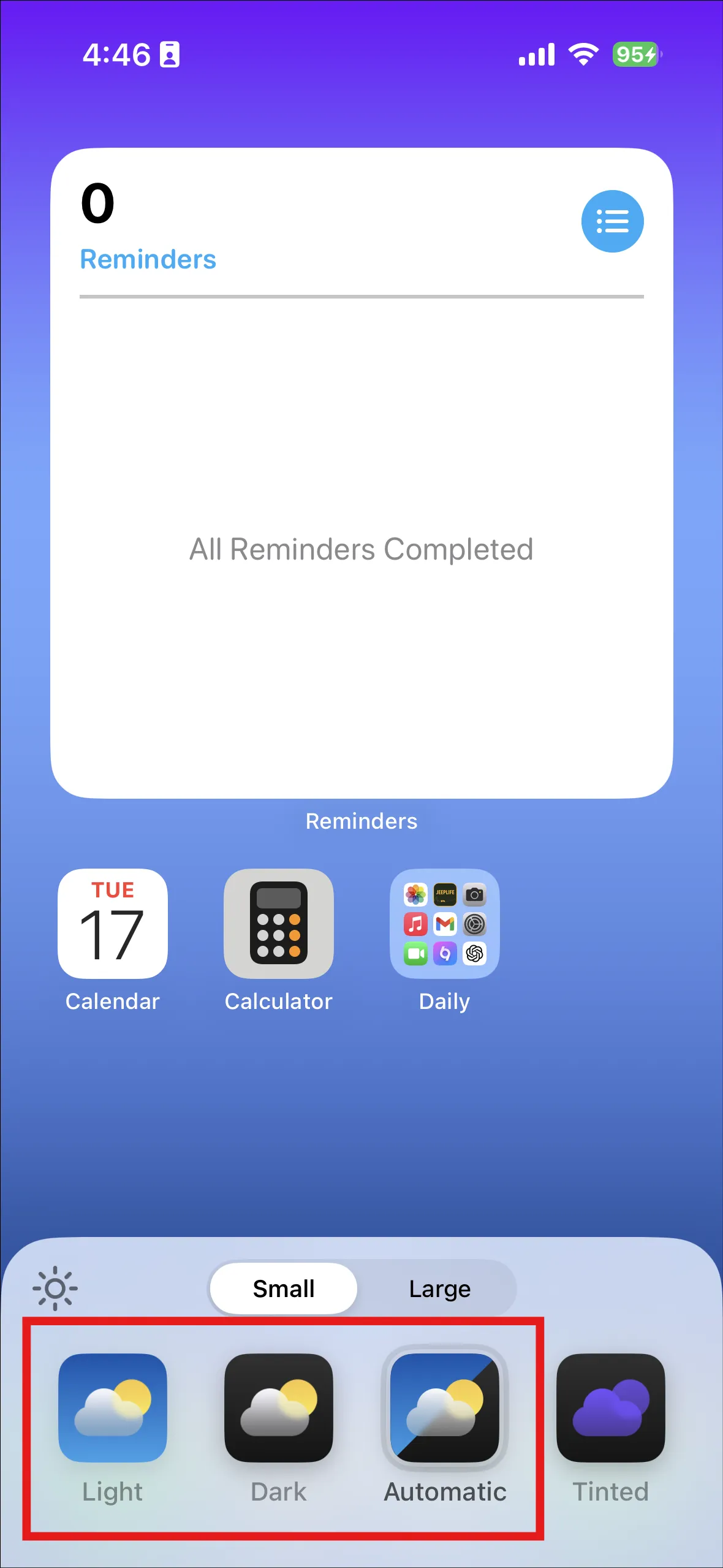
Flere tilpasningsalternativer
- Endre størrelse på ikoner : Velg «Stor» for å øke størrelsen på ikoner mens du fjerner appnavn. Merk at dette alternativet vil utelate appnavn fra under ikonene.
- Omorganiser ikoner : Mens du er i jiggle-modus, kan du dra ikoner til ønsket posisjon på startskjermen.
Tilpasningstips
- Fargeendringene vil gjelde for alle appikoner og widgets på startskjermen og i appbiblioteket.
- Din valgte fargetone vil overlappe de eksisterende ikondesignene, og oppnå et enhetlig utseende.
- Prøv ut ulike farger for å finne den perfekte matchen til ditt tapet eller din personlige estetikk.
- Husk at disse endringene kun påvirker den visuelle representasjonen av startskjermikonene og ikke påvirker funksjonaliteten til appene.
Ved å følge disse retningslinjene kan du enkelt endre fargene på appikonene dine og lage en distinkt, personlig estetikk for din iPhone med iOS 18.
Legg att eit svar